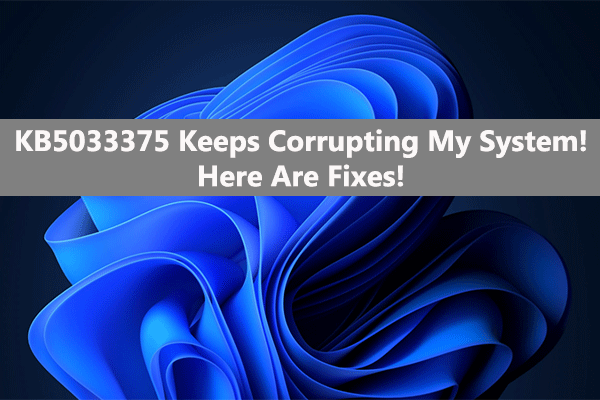Что такое вирус Snap.Do и как удалить этот угонщик браузера?
Что такое вирус Snap.Do? Как удалить Snap.Do из браузера? В этом посте вы можете найти обзор этого браузера и несколько советов по удалению, собранных MiniTool. Кроме того, чтобы обеспечить безопасность вашего компьютера, вы можете создать резервную копию для него.
Что такое вирус Snap.Do?
Вирус Snap.Do — это пользовательская поисковая система и программа панели инструментов, которая использует вредоносные расширения браузера для продвижения. После установки он меняет домашнюю страницу вашего браузера на search.snap.do и изменяет настройки поиска браузера. Точнее, при поиске чего-либо в Google, Firefox, Edge или другом браузере вы всегда перенаправляетесь на Snap.Do.
Этот угонщик браузера случайно устанавливается без вашего согласия при загрузке и установке некоторых бесплатных программ. Если компьютер заражен вирусом Snap.Do, вы можете заметить увеличение количества рекламы и всплывающих окон, появление нежелательных расширений и снижение общей производительности браузера. В результате на компьютер также проникают вирусы и другое вредоносное программное обеспечение, что приводит к серьезным последствиям.
Итак, вам следует попытаться удалить Snap.Do со своего компьютера. Теперь следуйте приведенному ниже руководству, чтобы узнать, как избавиться от snap.do.
Шаг 1: Завершить процесс угонщика
Во-первых, вам следует завершить связанные процессы Snap.Do в диспетчере задач.
Шаг 1. Щелкните правой кнопкой мыши на панели задач и выберите Диспетчер задач в Windows 11/10.
Шаг 2: Под Процессы вкладка, найти Lrcnta.exe который является фоновым процессом, и выберите Завершить задачу.
Шаг 3: Нажмите Snap.Do а также завершить эту задачу.
Шаг 4: Под Услуги вкладку, щелкните правой кнопкой мыши Программа обновления системы LPT и выбери Останавливаться.

Шаг 2. Удаление Snap.Do через панель управления.
Чтобы удалить вирус Snap.Do с вашего компьютера, вам следует удалить программу, выполнив следующие действия:
Шаг 1: Нажмите Победа + Рвходить панель управленияи нажмите ХОРОШО.
Шаг 2: Выберите Категория под Посмотреть по и нажмите Удалить программу под Программы.

Шаг 3: Щелкните правой кнопкой мыши Snap.Do и выбери Удалить.
Шаг 4. Завершите удаление, следуя инструкциям на экране.
Шаг 5. Проверьте список приложений, чтобы узнать, есть ли еще элементы, касающиеся вируса Snap.Do или элементов от его издателя. Затем удалите их.
Шаг 3: удалить файлы Snap.Do
Чтобы полностью удалить вирус Snap.Do, вам необходимо вручную удалить некоторые связанные файлы.
Шаг 1: Введите Параметры проводника в поле поиска и нажмите Входить. Затем проверьте Показать скрытые файлы, папки и диски под Вид.
Шаг 2: Перейти к Проводник > Пользователинажмите на папку, названную в честь вашего имени пользователя, и перейдите в AppData > Локальный > Временный.. Затем удалите все файлы и папки.
Шаг 3: Вернитесь в Местный папку и удалите Смартбар папка. Далее, По умолчанию, WindowsApp,и Сервисное приложение папки.
Шаг 4: Перейти к C:\Пользователи\Имя пользователя\AppData\Роуминг и удалите все неизвестные папки, такие как Default, Chrome32, Energy, Bloom и т. д.
Шаг 5: В Программные файлы (x86) папку диска С, удалите ООО папка.
Шаг 4: удалить модификацию ярлыка браузера
Чтобы удалить вирус Snap.Do, вам также необходимо удалить модификацию ярлыка браузера. Так как же избавиться от Snap.Do таким способом? Шаги здесь:
Шаг 1. Щелкните правой кнопкой мыши браузер и выберите Характеристики.
Шаг 2: В Ярлык вкладка, перейдите к Цель поле и удалите все содержимое после «xxx.exe».
Шаг 5: сбросьте настройки браузера до настроек по умолчанию
Поскольку угонщик браузера Snap.Do меняет настройки вашего браузера, вам необходимо изменить их обратно, и сброс настроек до настроек по умолчанию может помочь. В качестве примера возьмем Google Chrome:
Шаг 1: Нажмите три точки и выбери Настройки.
Шаг 2. Перейдите к Сбросить настройки > Восстановить настройки до исходных значений по умолчанию > Сбросить настройки..

Шаг 6. Запустите антивирусное программное обеспечение для удаления вредоносного ПО.
Чтобы полностью удалить вирус Snap.Do и другое вредоносное программное обеспечение с вашего компьютера, вам следует запустить антивирусное программное обеспечение для сканирования на наличие вирусов и других угроз, а затем удалить их. Здесь вы можете использовать стороннее приложение, такое как Malwarebytes, для этой цели. Загрузите этот инструмент для удаления Snap.Do и выполните сканирование.
Резервное копирование ПК: предложение
Вредоносные программы и вирусы всегда заражают ваш компьютер без вашего ведома. Если серьезно, ваши файлы потеряются. Чтобы обеспечить безопасность данных, мы советуем вам создать резервную копию важных файлов. Здесь вы можете запустить программу резервного копирования — MiniTool ShadowMaker, а затем создать резервную копию файлов.
Мастер создания разделов MiniTool FreeНажмите, чтобы загрузить100% чисто и безопасно
Заключительные слова
Прочитав это руководство, вы знаете, что такое вирус Snap.Do и как удалить Snap.Do с вашего компьютера. Так что не волнуйтесь, столкнувшись с таким угонщиком браузера. Следуйте данному пошаговому руководству, чтобы легко избавиться от этого угонщика. Надеюсь, этот пост может вам очень помочь.